
Полезное:
Как сделать разговор полезным и приятным
Как сделать объемную звезду своими руками
Как сделать то, что делать не хочется?
Как сделать погремушку
Как сделать так чтобы женщины сами знакомились с вами
Как сделать идею коммерческой
Как сделать хорошую растяжку ног?
Как сделать наш разум здоровым?
Как сделать, чтобы люди обманывали меньше
Вопрос 4. Как сделать так, чтобы вас уважали и ценили?
Как сделать лучше себе и другим людям
Как сделать свидание интересным?

Категории:
АрхитектураАстрономияБиологияГеографияГеологияИнформатикаИскусствоИсторияКулинарияКультураМаркетингМатематикаМедицинаМенеджментОхрана трудаПравоПроизводствоПсихологияРелигияСоциологияСпортТехникаФизикаФилософияХимияЭкологияЭкономикаЭлектроника

Перемещение, вращение и масштабирование
|
|
Используйте инструменты трансформаций в панели инструментов для перемещения, вращения и масштабирования отдельных объектов. Каждый инструмент имеет соответствующее гизмо, которое появляется вокруг выделенного игрового объекта в окне Scene. Вы можете использовать мышь и манипулировать любой осью гизмо для изменения компонента Transform игрового объекта, или Вы можете ввести значения непосредственно в числовые поля компонента в инспекторе. Каждый из трех режимов может быть выбран горячими клавишами - W для перемещения, E для вращения и R для масштабирования.
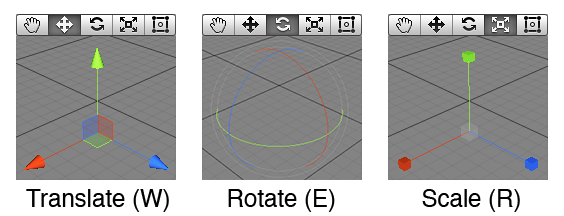
Вы можете зажать и перетащить центр гизмо для перемещения объекта сразу по всем осям. В центре гизмо перемещения находятся три небольших квадрата, которые можно использовать для перемещения объекта вдоль одной плоскости (т.е. могут смещаться одновременно две оси, в то время как третья будет неподвижна). Если у вас есть третья кнопка мыши, вы можете нажать среднюю кнопку и перетащить курсор, чтобы работать с наиболее часто используемой осью (её стрелка изменится на жёлтую).
Если выбран инструмент вращения, вы можете менять поворот объекта зажав и перетаскивая оси гизмо каркасной сферы, отображаемого вокруг объекта. Так же как и с инструментом перемещения, последняя изменённая ось будет покрашена в жёлтый цвет и может быть в дальнейшем изменена кликом и перетаскиванием средней кнопкой мыши.
Инструмент масштабирования позволяет вам менять масштаб объекта равномерно по всем осям сразу с помощью нажатия и перетаскивания куба в центре гизмо. Вы также можете масштабировать оси по отдельности, но вам следует делать это с осторожностью, если у объекта есть дочерние объекты, т.к. эффект может выглядеть довольно странно. И вновь, последняя использованная ось будет подкрашена в жёлтый цвет и может быть использована тасканием средней кнопкой мыши.
Обратите внимание, что в режиме 2D, ось Z не может быть изменена в сцене с помощью гизмо. Тем не менее, бывает полезно использовать ось Z в некоторых методах скриптов для других целей; в таких случаях вы все еще можете установить ось Z в инспекторе.
Для получения дополнительной информации о трансформировании игровых объектов, см. страницу компонента Transform.
Date: 2015-09-24; view: 392; Нарушение авторских прав